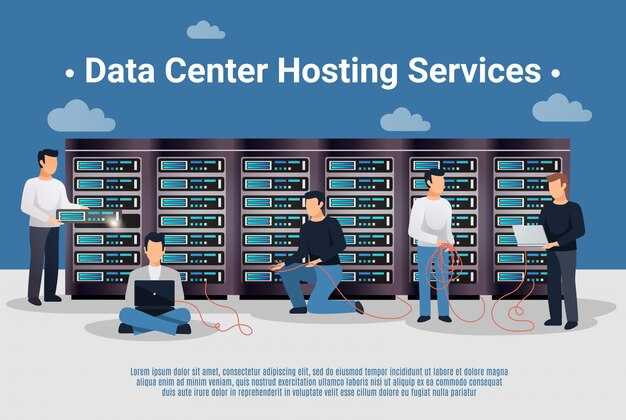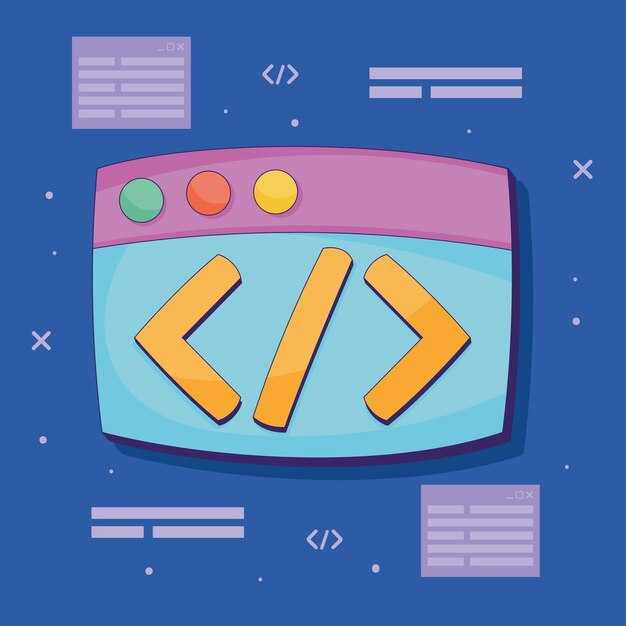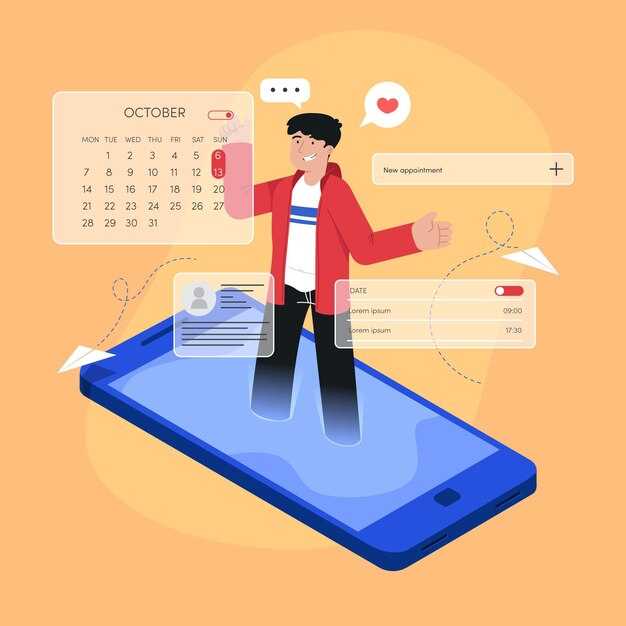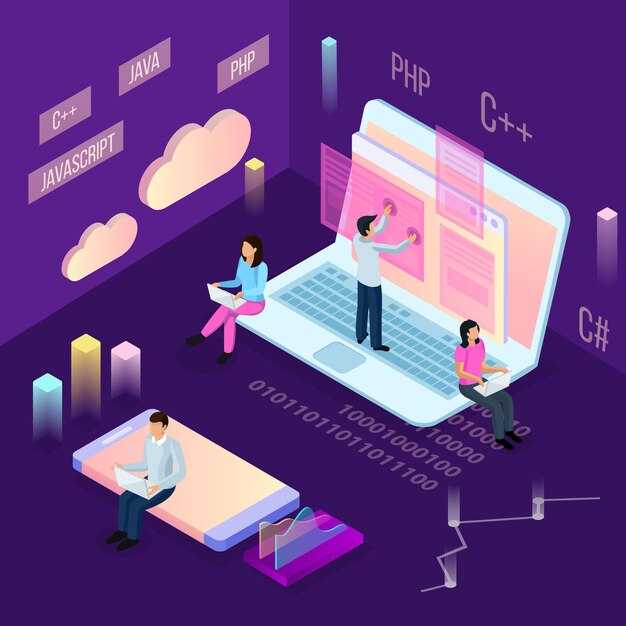Если вам нужно вернуться к более старой версии Python, начните с проверки текущей установки. Откройте терминал и введите python —version, чтобы узнать, какая версия сейчас активна. Это поможет избежать путаницы в дальнейшем.
Для удаления текущей версии Python воспользуйтесь командой sudo apt-get remove python3 в Linux или через «Панель управления» в Windows. Убедитесь, что вы сохранили все важные данные и зависимости, которые могут быть связаны с текущей версией.
После удаления скачайте нужную версию Python с официального сайта python.org. Выберите раздел «Downloads» и найдите архив с требуемой версией. Для Linux используйте команду wget для загрузки, например: wget https://www.python.org/ftp/python/3.7.9/Python-3.7.9.tgz.
Распакуйте архив и перейдите в папку с исходным кодом. В Linux выполните команды ./configure, make и sudo make install для установки. В Windows запустите установщик и следуйте инструкциям на экране.
Проверьте успешность установки, снова введя python —version. Если версия не изменилась, убедитесь, что путь к новой версии добавлен в переменную окружения PATH. В Linux это можно сделать через export PATH=/usr/local/bin:$PATH, а в Windows – через «Свойства системы».
Если вы работаете с виртуальными окружениями, создайте новое с помощью python -m venv myenv и активируйте его. Это поможет изолировать проект и избежать конфликтов с другими версиями Python.
Подготовка к даунгрейду Python
Создайте резервную копию всех проектов и зависимостей перед началом процесса. Используйте команду pip freeze > requirements.txt, чтобы сохранить текущие версии библиотек. Это поможет восстановить окружение, если что-то пойдет не так.
Проверьте совместимость вашего кода с целевой версией Python. Убедитесь, что используемые библиотеки поддерживают нужную версию, изучив их документацию или выполнив команду pip install --upgrade с указанием версии библиотеки.
Установите инструмент pyenv для управления несколькими версиями Python. Это позволит легко переключаться между версиями и тестировать код в изолированной среде. Используйте команду pyenv install для установки нужной версии.
Протестируйте код на целевой версии Python в виртуальном окружении. Создайте его с помощью python -m venv myenv, активируйте и установите зависимости из requirements.txt. Запустите тесты, чтобы убедиться в отсутствии ошибок.
Обратите внимание на изменения в синтаксисе и поведении функций между версиями. Например, в Python 3.7 появились data classes, а в Python 3.8 – оператор :=. Убедитесь, что ваш код не использует функции, недоступные в целевой версии.
Проверьте конфигурацию вашего IDE или текстового редактора. Некоторые инструменты, такие как PyCharm или VS Code, могут автоматически подстраиваться под версию Python. Убедитесь, что они корректно работают с выбранной версией.
Определение текущей версии Python
Чтобы узнать текущую версию Python, откройте терминал или командную строку и выполните команду:
python --versionЕсли у вас установлено несколько версий Python, используйте:
python3 --versionДля получения более детальной информации, включая номер сборки и платформу, введите:
python -VVЕсли команды не работают, проверьте, добавлен ли Python в переменную окружения PATH. Для этого:
- Откройте настройки системы.
- Перейдите в раздел «Переменные среды».
- Убедитесь, что путь к Python указан в переменной PATH.
На Windows можно также использовать PowerShell для проверки версии:
Get-Command python | Select-Object SourceПосле определения версии вы сможете принять решение о необходимости даунгрейда и подготовить среду для дальнейших действий.
Понимание причин даунгрейда
Даунгрейд Python может потребоваться, если текущая версия языка не поддерживает нужные библиотеки или вызывает ошибки в существующем коде. Например, некоторые старые проекты работают только с Python 3.6 или ниже. Перед началом процесса убедитесь, что у вас есть веские причины для перехода на более раннюю версию.
- Несовместимость библиотек. Некоторые библиотеки, такие как TensorFlow 1.x, работают только с определёнными версиями Python. Проверьте документацию библиотек, которые вы используете.
- Ограничения среды. Если ваш проект развёрнут на сервере с устаревшей операционной системой, она может не поддерживать последние версии Python.
- Тестирование и отладка. Иногда требуется проверить, как код ведёт себя на более ранних версиях Python, чтобы выявить скрытые ошибки.
Перед даунгрейдом создайте резервную копию текущей среды разработки. Используйте инструменты вроде pip freeze для сохранения списка установленных пакетов. Это поможет восстановить среду, если что-то пойдёт не так.
Проверьте, поддерживает ли ваша IDE или текстовый редактор выбранную версию Python. Например, PyCharm может потребовать дополнительных настроек для работы с устаревшими версиями.
Если вы работаете в команде, убедитесь, что все участники проекта согласны с переходом на более раннюю версию. Обсудите возможные риски и альтернативы, такие как обновление зависимостей или миграция кода.
Создание резервной копии проектов
Создайте резервную копию всех файлов проекта перед началом даунгрейда Python. Это предотвратит потерю данных в случае ошибок. Скопируйте папку проекта в новое место или используйте инструменты для автоматизации.
Для копирования вручную переместите папку проекта в другое место на диске. Убедитесь, что скопированы все файлы, включая скрытые. Проверьте целостность данных, открыв несколько файлов после копирования.
Используйте системы контроля версий, такие как Git, для создания резервной копии. Выполните команду git init, если проект еще не находится под контролем версий. Затем добавьте все файлы с помощью git add . и зафиксируйте изменения командой git commit -m "Резервная копия перед даунгрейдом". Это сохранит текущее состояние проекта.
Рассмотрите использование утилит для архивирования, таких как tar или zip. Например, выполните команду zip -r backup_project.zip /путь/к/проекту для создания архива. Убедитесь, что архив сохранен на внешнем носителе или в облачном хранилище.
Проверьте, что резервная копия включает все зависимости. Если проект использует виртуальное окружение, скопируйте папку venv или создайте файл requirements.txt с помощью pip freeze > requirements.txt.
| Метод | Преимущества | Недостатки |
|---|---|---|
| Ручное копирование | Простота, не требует дополнительных инструментов | Риск пропустить файлы, занимает больше времени |
| Git | Возможность отслеживать изменения, компактность | Требует знания Git |
| Архивирование | Быстрое создание резервной копии, удобство хранения | Занимает место на диске |
После создания резервной копии проверьте её работоспособность. Откройте несколько файлов, запустите скрипты или восстановите проект из архива. Это гарантирует, что данные не повреждены и готовы к использованию в случае необходимости.
Выбор подходящей версии для установки
Определите версию Python, которая лучше всего подходит для вашего проекта. Проверьте, какие версии поддерживают используемые библиотеки и фреймворки. Например, если вы работаете с Django, убедитесь, что выбранная версия Python совместима с текущей версией фреймворка.
- Для старых проектов часто требуется Python 3.6 или 3.7, так как многие библиотеки ещё не обновились до более новых версий.
- Если вы начинаете новый проект, используйте Python 3.9 или 3.10. Эти версии стабильны и поддерживают большинство современных библиотек.
- Избегайте версий ниже 3.6, так как они уже не получают обновлений безопасности и поддержки.
Проверьте документацию вашего проекта или библиотек, чтобы узнать точные требования. Например, TensorFlow требует Python 3.7–3.10, а NumPy поддерживает версии начиная с 3.7.
- Откройте официальный сайт Python и найдите раздел с архивными версиями.
- Скачайте установочный файл для вашей операционной системы.
- Перед установкой удалите текущую версию Python, чтобы избежать конфликтов.
После установки проверьте версию Python с помощью команды python --version в терминале. Убедитесь, что система использует именно ту версию, которую вы установили.
Процесс даунгрейда Python на различных операционных системах
Для даунгрейда Python на Windows скачайте нужную версию с официального сайта python.org. Убедитесь, что удалили текущую версию через «Панель управления» → «Программы и компоненты». Установите новую версию, выбрав опцию «Add Python to PATH» в установщике. Проверьте версию через команду python --version в командной строке.
На macOS используйте Homebrew для управления версиями Python. Установите нужную версию командой brew install python@3.x, где 3.x – желаемая версия. Убедитесь, что удалили старую версию, если она конфликтует. Проверьте установку через python3 --version в терминале.
В Linux, например Ubuntu, используйте apt для установки конкретной версии. Добавьте репозиторий с нужной версией, если её нет в стандартных источниках. Установите Python командой sudo apt install python3.x. Убедитесь, что обновили альтернативы через update-alternatives, чтобы выбрать новую версию по умолчанию.
Для всех систем используйте виртуальные окружения, чтобы избежать конфликтов между версиями. Создайте окружение командой python3.x -m venv myenv и активируйте его. Это позволит изолировать версию Python для конкретного проекта.
Даунгрейд Python на Windows
Для даунгрейда Python на Windows сначала удалите текущую версию. Откройте «Панель управления», выберите «Программы и компоненты», найдите Python в списке и нажмите «Удалить». Убедитесь, что все связанные файлы и папки удалены из каталога установки, обычно это C:UsersВашеИмяAppDataLocalProgramsPython.
Загрузите нужную версию Python с официального сайта python.org. Выберите версию из списка, например, Python 3.8.10, и скачайте установщик для Windows. Убедитесь, что выбираете правильную разрядность (32-bit или 64-bit) в соответствии с вашей системой.
Запустите установщик. В первом окне установки поставьте галочку «Add Python to PATH», чтобы упростить использование Python из командной строки. Затем выберите «Customize installation» для более точной настройки. В следующем окне убедитесь, что все опции, такие как «pip» и «py launcher», отмечены. Укажите путь установки, например, C:Python38, чтобы избежать путаницы с предыдущими версиями.
После завершения установки проверьте версию Python. Откройте командную строку и введите:
python --versionЕсли отображается нужная версия, даунгрейд выполнен успешно.
Если у вас возникли конфликты с пакетами, используйте pip для повторной установки необходимых библиотек. Например:
pip install numpy pandasДля управления несколькими версиями Python на одной машине используйте py launcher. Например, чтобы запустить скрипт с Python 3.8, введите:
py -3.8 script.pyЕсли вы работаете с виртуальными окружениями, создайте новое окружение с нужной версией Python:
python -m venv myenvАктивируйте его и установите зависимости.
| Действие | Команда |
|---|---|
| Проверка версии Python | python --version |
| Установка пакетов | pip install package_name |
| Запуск скрипта с Python 3.8 | py -3.8 script.py |
| Создание виртуального окружения | python -m venv myenv |
Эти шаги помогут вам без проблем выполнить даунгрейд Python на Windows и продолжить работу с нужной версией.
Даунгрейд Python на macOS
Убедитесь, что у вас установлен Homebrew, если нет, выполните команду в терминале: /bin/bash -c "$(curl -fsSL https://raw.githubusercontent.com/Homebrew/install/HEAD/install.sh)". Это упростит управление версиями Python.
Удалите текущую версию Python, если она установлена через Homebrew, с помощью команды: brew uninstall python. Если Python установлен другим способом, проверьте его расположение через which python3 и удалите вручную.
Установите нужную версию Python через Homebrew. Например, для установки Python 3.8 выполните: brew install python@3.8. После завершения проверьте версию командой python3 --version.
Добавьте путь к новой версии Python в переменную окружения. Откройте файл ~/.zshrc или ~/.bashrc и добавьте строку: export PATH="/usr/local/opt/python@3.8/bin:$PATH". Сохраните изменения и выполните source ~/.zshrc или source ~/.bashrc.
Проверьте, что новая версия Python работает корректно. Создайте виртуальное окружение командой python3 -m venv myenv и активируйте его: source myenv/bin/activate. Убедитесь, что в окружении используется нужная версия.
Если вы используете Pyenv, установите нужную версию Python через pyenv install 3.8.0 и сделайте её глобальной: pyenv global 3.8.0. Это автоматически обновит путь к Python.
Для работы с проектами, требующими разных версий Python, используйте pyenv или виртуальные окружения. Это поможет избежать конфликтов и упростит управление зависимостями.
Даунгрейд Python на Linux
Для даунгрейда Python на Linux сначала удалите текущую версию. Используйте команду sudo apt-get remove python3, чтобы удалить Python 3. Если нужно удалить и связанные пакеты, добавьте флаг --purge.
Установите нужную версию Python из официального репозитория. Например, для установки Python 3.8 выполните команду sudo apt-get install python3.8. Если версия недоступна в репозитории, скачайте исходный код с сайта python.org и соберите его вручную.
После установки проверьте версию Python командой python3 --version. Если система продолжает использовать старую версию, обновите альтернативы с помощью sudo update-alternatives --install /usr/bin/python3 python3 /usr/bin/python3.8 1.
Убедитесь, что все зависимости и пакеты, связанные с Python, работают корректно. Если возникают ошибки, проверьте пути и обновите переменные окружения.
Для управления несколькими версиями Python используйте pyenv. Установите его, следуя инструкциям на официальном сайте, и легко переключайтесь между версиями с помощью команды pyenv global 3.8.
Проверка успешности даунгрейда
Откройте терминал и выполните команду python —version, чтобы убедиться, что установлена нужная версия Python. Если отображается версия, которую вы планировали установить, значит, даунгрейд прошел успешно.
Проверьте работоспособность среды, запустив простой скрипт. Создайте файл test.py с содержимым print(«Даунгрейд выполнен!») и выполните его командой python test.py. Если скрипт работает без ошибок, среда функционирует корректно.
Убедитесь, что зависимости вашего проекта совместимы с новой версией Python. Запустите pip install -r requirements.txt, чтобы проверить установку библиотек. Если возникают ошибки, обновите зависимости или найдите их альтернативы, поддерживающие вашу версию Python.
Проверьте интеграцию с другими инструментами, такими как виртуальные окружения или IDE. Создайте новое виртуальное окружение командой python -m venv myenv и активируйте его. Убедитесь, что IDE или редактор кода корректно распознают версию Python.
Если вы используете сборщики проектов, такие как PyInstaller или setuptools, протестируйте их работу. Соберите проект и проверьте, запускается ли он без ошибок. Это поможет выявить возможные проблемы, связанные с версией Python.